dann schreiben Sie Ihre Bewertung
ReiBoot - Nr.1 kostenlose iOS Systemreparatur Tool
Über 150 iOS Probleme beheben ohne Datenverlust & sicher iOS 26 upgraden/downgraden
ReiBoot: Nr.1 iOS Reparatur Tool
Fix 150+ iOS Probleme, kein Datenverlust
Die Einrichtung Ihres neuen iPhone 17 sollte eigentlich unkompliziert sein. Dennoch passiert es manchmal, dass das Gerät beim Einrichten hängen bleibt, insbesondere auf dem Apple ID Bildschirm. Wenn Ihr iPhone 17 beim Einrichten hängen bleibt und die Meldung „Es kann einige Minuten dauern, Ihre Apple ID einzurichten“ über Stunden angezeigt wird, ist das frustrierend.
In diesem Leitfaden finden Sie praktische Lösungen, um iPhone 17 Einrichten Probleme schnell zu beheben – egal ob es sich um Verzögerungen, Anmeldefehler oder Übertragungsprobleme handelt.
Selbst ein Premiumgerät wie das iPhone 17 kann beim Einrichten Probleme haben. Wenn Ihre Apple ID beim Anmelden ungewöhnlich lange lädt, können die Ursachen unter anderem sein:
Wenn die Apple ID beim Anmelden auf dem neuen iPhone 17 ungewöhnlich lange lädt, liegt das oft an Netzwerkproblemen, Serververzögerungen oder kleineren Softwarefehlern. Hier finden Sie schnelle Lösungen, um diese iPhone 17 Einrichten Probleme zu beheben.
Ein langsames oder instabiles WLAN kann dazu führen, dass Ihr iPhone beim Einrichten des Kontos hängen bleibt. Stellen Sie sicher, dass Ihre Verbindung stabil ist, oder wechseln Sie zwischen WLAN und mobilen Daten. Schon kleine Anpassungen, wie ein Standort näher am Router, können die Einrichtung beschleunigen.
Wenn Apples Server ausgelastet sind, kann es passieren, dass Ihre Apple ID beim Anmelden auf dem iPhone 17 sehr lange braucht. Warten Sie einfach 10–20 Minuten und starten Sie den Vorgang erneut. Oft löst sich das Problem dadurch ohne weitere Schritte.
Ein einfacher Neustart kann viele Probleme beim Einrichten beheben, die durch kleine Systemfehler entstehen. So geht es:

Der Neustart kann Systemprozesse auffrischen und häufig Probleme beim iPhone 17 Einrichten beheben.
Während der Einrichtung benötigt Ihr iPhone eine funktionierende Verbindung zum Mobilfunkanbieter. Eine falsch eingesetzte SIM-Karte oder eine unvollständige eSIM-Einrichtung kann dazu führen, dass Ihr iPhone 17 beim Einrichten hängen bleibt.
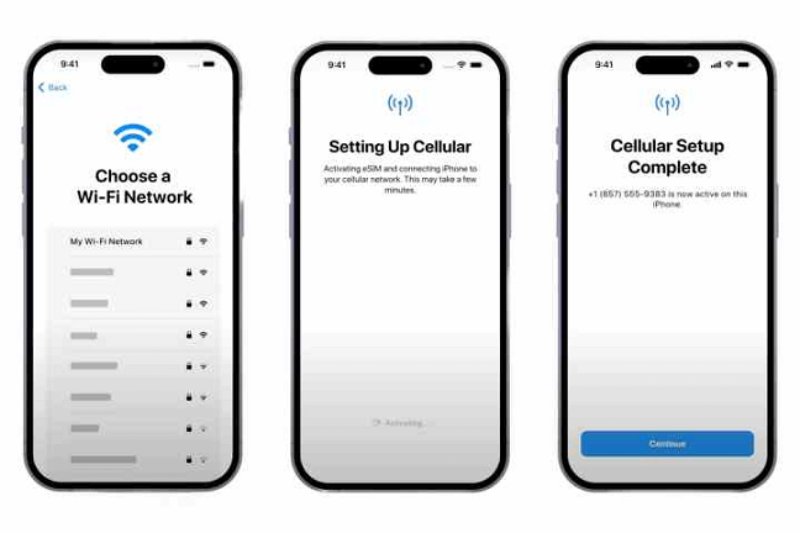
Entfernen Sie Ihre SIM-Karte und setzen Sie sie sorgfältig wieder ein, oder überprüfen Sie die eSIM-Einstellungen auf einem anderen Gerät, falls möglich.
Manchmal verlangsamen optionale Schritte die Einrichtung des iPhone 17. Besonders häufig tritt das Problem iPhone 17 hängt beim Einrichten während dieser Zusatzoptionen auf.
Es kann vorkommen, dass Ihr iPhone 17 beim Einrichten der Apple ID während der Datenübertragung hängen bleibt oder sich auf dem Einrichtungsbildschirm einfriert. In vielen Fällen hilft es, das Gerät über iTunes auf Windows oder älteren Macs oder über den Finder auf macOS Catalina und neuer zu aktualisieren oder wiederherzustellen.
Es wird dringend empfohlen, Ihr iPhone vorher zu sichern, da bei einer Wiederherstellung alle Daten gelöscht werden. Diese Methode behebt wiederkehrende Probleme beim iPhone 17 Einrichten und sorgt für eine saubere iOS-Installation.
So stellen Sie Ihr iPhone wieder her oder aktualisieren es:
Sobald die Verbindung hergestellt ist, erkennt iTunes oder Finder Ihr iPhone und zeigt die Optionen „Aktualisieren“ oder „Wiederherstellen“ an.

Ein iPhone 17 Einrichtungsproblem kann schnell mit Tenorshare ReiBoot behoben werden. Dieses professionelle iOS-Reparaturtool löst eine Vielzahl von Systemproblemen, einschließlich Einrichtungsblockaden und eingefrorener Bildschirme, ohne dass Daten gelöscht werden.
Die einfache Benutzeroberfläche ermöglicht es Ihnen, iPhone-Probleme effizient zu beheben, selbst ohne technische Vorkenntnisse. ReiBoot stellt sicher, dass das Gerät vollständig funktionsfähig ist, während alle wichtigen Daten sicher und intakt bleiben.
Vorteile von Tenorshare ReiBoot:
So verwenden Sie Tenorshare ReiBoot, um iPhone 17 Einrichtungsprobleme zu beheben:





Eine DFU-Wiederherstellung ist ein tiefgreifender Wiederherstellungsprozess, bei dem die Firmware und das iOS des iPhones neu geladen werden. Dies löst oft hartnäckige Probleme wie iPhone 17 hängt beim Einrichten. Diese Methode umgeht die normale Startsequenz und ermöglicht eine vollständige Systemwiederherstellung.
Die DFU-Wiederherstellung behebt hartnäckige Einrichtungsprobleme, Softwarefehler und eingefrorene Bildschirme. Da dabei jedoch alle Daten auf dem Gerät gelöscht werden, ist es wichtig, vorher ein Backup Ihrer wichtigen Informationen zu erstellen.
So beheben Sie das Problem, dass Ihr iPhone beim Einrichten hängen bleibt:

Schalten Sie Ihr iPhone 17 mit Zuversicht frei und lassen Sie Frustrationen bei der Einrichtung hinter sich. Ein iPhone 17, das beim Einrichten hängt, muss Sie nicht länger aufhalten. Tenorshare ReiBoot bietet eine schnelle, zuverlässige und sichere Lösung, die Verzögerungen bei der Apple ID und Systemfehler behebt, ohne Ihre Daten zu beeinträchtigen. Bringen Sie Ihr Gerät in wenigen Minuten zum Laufen und genießen Sie die volle Leistung Ihres iPhone 17.
dann schreiben Sie Ihre Bewertung
Von Lukas Hofmann
2025-12-11 / iPhone 17
Jetzt bewerten!